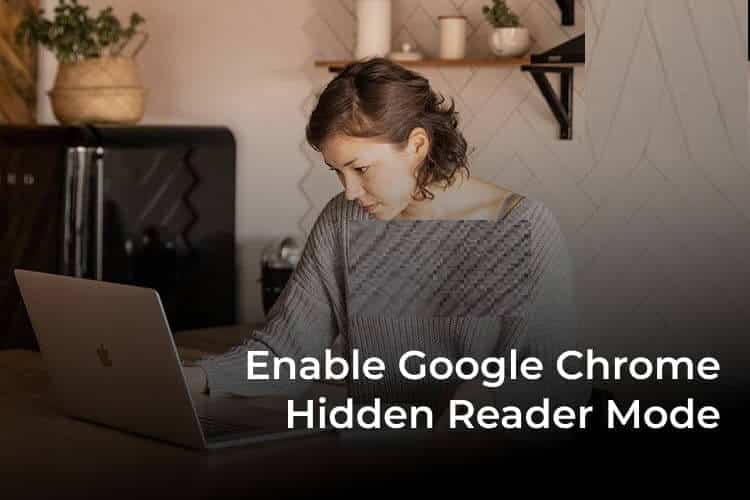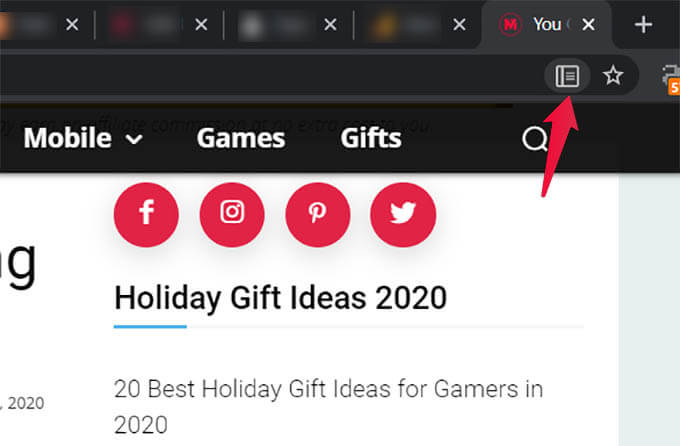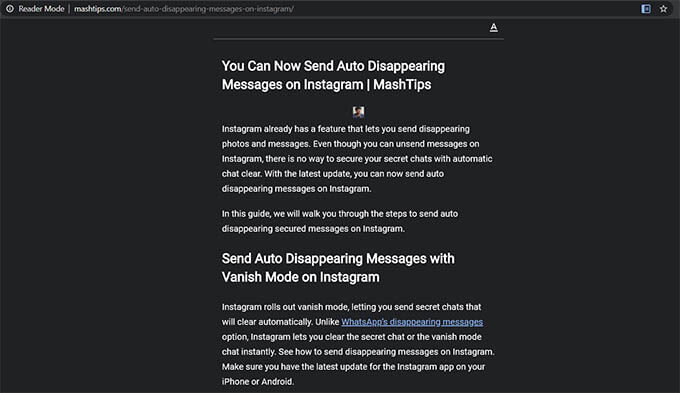如何在 PC 或 Mac 上的 Google Chrome 中啟用隱身閱讀器模式
Google Chrome 之上的 Firefox 瀏覽器最好的地方之一就是內置的閱讀器模式。 閱讀模式會從博客文章中刪除不需要的項目和廣告,並將其轉換為易於閱讀的格式。 如果您使用第三方擴展程序在 Chrome 上獲取閱讀器模式,那麼是時候刪除這些擴展程序了。 谷歌瀏覽器現在有一個隱藏的內置閱讀器模式。
了解如何在 Google Chrome 中找到隱藏閱讀器模式並啟用內置閱讀模式。
啟用 Google Chrome 閱讀器模式
Google Chrome 瀏覽器有許多默認隱藏的基本功能。 我們需要從 Chrome 的實驗功能中啟用 Chrome 標誌。 Chrome 的閱讀器模式是一項功能,您必須手動啟用它。
- 打開瀏覽器 谷歌瀏覽器 在 Windows、Mac、Linux 或 Chromebook 上。
- 訪問 網址 chrome://flags/#enable-reader-mode 在新選項卡中。
- 啟用該選項 “啟用閱讀器模式”。
- 點擊按鈕重啟” 出現在底部 重新啟動谷歌瀏覽器。
- 現在您可以訪問任何具有長可讀文本的網站或網頁。
- 點擊 書本符號 地址欄右側啟用閱讀器模式
網頁將立即轉變為專注於閱讀的風格。 這將刪除其他網頁元素、廣告、腳本和所有內容。 您可以安全地閱讀您要查找的內容。 文章或博客中的所有圖像仍將以閱讀器模式顯示。 您還可以通過單擊頂部的“A”按鈕來自定義外觀。 將頁面顏色更改為白色、黃色或深色,並更改字體大小以便於閱讀。
Chrome 的新閱讀器模式不需要任何額外的安裝。 您不再需要使用第三方擴展程序和應用程序以最舒適的閱讀器模式閱讀博客或新聞。